Divi에서 페이지 제목을 숨기는 방법(플러그인 포함 및 미포함)
게시 됨: 2022-10-29Divi에서 페이지 제목 을 숨기려면 몇 가지 작업을 수행할 수 있습니다. 하나는 페이지에 약간의 CSS를 추가하는 것입니다. 또 다른 방법은 Page Title Hide와 같은 플러그인을 사용하는 것입니다. 페이지 제목을 숨기기 위해 CSS를 추가하는 것은 매우 간단합니다. 다음을 자식 테마의 style.css 파일 맨 아래에 추가하기만 하면 됩니다. .page-id-XXX .entry-title { display: none; } XXX를 제목을 숨기려는 페이지의 ID로 바꾸십시오. WordPress 관리자의 해당 페이지로 이동하여 URL을 보면 이 ID를 찾을 수 있습니다. ID는 "post=" 뒤의 숫자가 됩니다. 모든 페이지에서 제목을 숨기려면 다음 CSS를 대신 사용할 수 있습니다. .entry-title { display: none; } 페이지 제목 숨기기는 페이지 제목을 숨깁니다. CSS를 엉망으로 만들고 싶지 않다면 간단한 솔루션입니다. 플러그인이 설치되고 활성화되면 설정 » 페이지 제목 숨기기로 이동하여 플러그인을 구성합니다. 설정 페이지에서 사이트의 모든 게시물 유형 목록을 볼 수 있습니다. 기본적으로 플러그인은 모든 페이지에서 제목을 숨깁니다. 일부 페이지에 제목을 표시하려면 '모든 페이지에서 제목 숨기기' 옆의 확인란을 선택 취소합니다. 그런 다음 아래로 스크롤하여 "변경 사항 저장" 버튼을 클릭합니다. 그게 다야! 플러그인은 이제 선택한 게시물 유형의 제목을 숨깁니다.
웹 페이지를 열면 페이지 제목이 브라우저 탭에 나타납니다. 검색 엔진이 페이지의 내용을 고려할 때 제목을 사용하여 페이지의 내용을 결정합니다. 웹사이트에 더 설명적인 제목이 있으면 검색 결과에서 더 잘 보입니다. 탐색 메뉴를 그룹화하고 가장 최근 콘텐츠를 게시할 수 있도록 페이지 제목이 있는 것도 유리합니다. 너무 길거나 너무 짧은 페이지는 사용자가 이미 목적을 알고 있다는 점을 감안할 때 중복될 수 있습니다. Elementor Page Builder는 페이지에서 제목을 자동으로 제거하지 않습니다. 콘텐츠에 제목을 두 번 표시하면 중복됩니다. 유사한 접근 방식을 사용하여 WordPress 사이트에서 게시물이나 페이지의 제목을 숨길 수 있습니다.
플러그인을 사용하여 페이지 제목을 숨기면 시간과 노력을 절약할 수 있습니다. 이 튜토리얼에서는 페이지 및 게시물 제목 숨기기 플러그인 을 사용합니다. '추가 CSS' 상자에 아래 코드를 입력하면 웹사이트에서 CSS를 무시할 수 있습니다. 코드에서 단일 클래스를 수정하는 코드는 단 두 줄뿐입니다. 제목을 마우스 오른쪽 버튼으로 클릭하고 검사 또는 요소 검사를 선택하여 브라우저에 따라 요소를 검사하거나 검사할 수 있습니다. 우리는 관심 있는 부동산에 관심이 있습니다. Entry-title은 우리의 경우에 부여된 이름입니다.
모든 게시물 및 페이지 제목은 display: none css 속성으로 볼 수 있습니다. 아래 코드를 사용하면 페이지가 완전히 표시될 때 페이지 제목을 숨길 수 있습니다. 블로그 게시물의 페이지 제목을 숨기려면 이미지와 같이 아래 코드 스니펫을 수정하세요. .entry-title; 이후에는 페이지 보기가 표시되지 않습니다. 결과적으로 타겟팅하려는 특정 페이지의 페이지 제목이 제거됩니다. 또한 특정 블로그 게시물을 대상으로 지정하여 블로그 게시물의 제목을 숨기기 위해 제목을 숨길 수 있습니다. 게시물 제목을 숨기는 이 방법은 시간을 많이 절약할 수 있기 때문에 효과적입니다.
방문 페이지, 홈페이지, 정보 페이지 또는 기타 페이지에서 제목을 제거하려는 경우 수동으로 수행할 수 있습니다. 그럼에도 불구하고 제목이 없는 페이지가 있으면 검색 엔진이 사이트를 색인화하기가 더 어려워지고 SEO에 해를 끼칩니다. 관리 대시보드에 로그인하고 페이지를 선택하여 페이지의 URL을 사용자 정의할 수 있습니다. WordPress에는 처음 생성될 때 페이지 제목을 숨길 수 있는 기능이 없습니다. 대부분의 사이트 소유자는 플러그인 구현을 많은 청중을 확보하는 가장 간단하고 쉬운 방법으로 생각할 것입니다. 모험심이 느껴진다면 CSS 대신 CSS를 사용해 보세요. 결과적으로 사이트에 추가 플러그인을 추가할 필요가 없습니다.
WordPress에서 내 페이지 제목을 보이지 않게 하려면 어떻게 합니까?
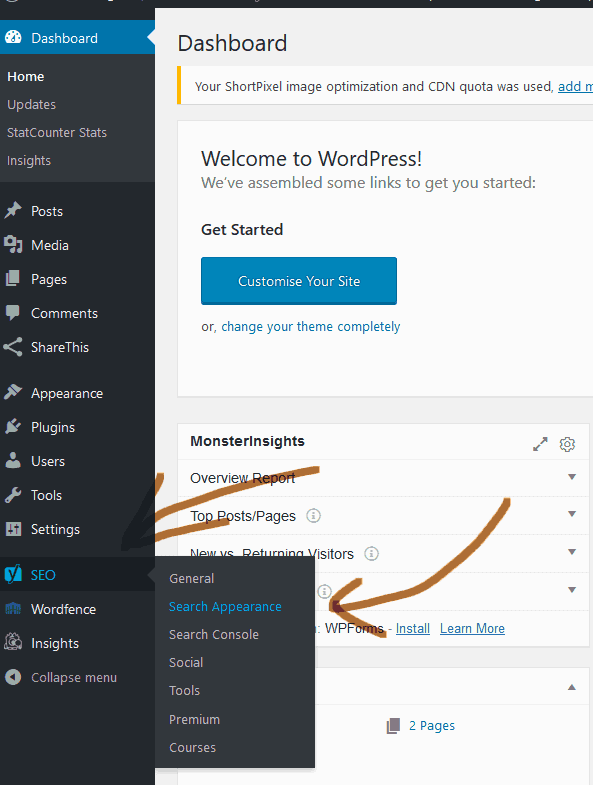
페이지 - 모든 페이지로 이동하여 특정 페이지의 제목을 숨길 수 있습니다. 설정 버튼을 눌러 페이지 및 게시물 제목 숨기기 섹션 까지 아래로 스크롤할 수 있습니다. 확인란을 선택하면 업데이트를 눌러 페이지 제목을 비활성화할 수 있습니다.
페이지 제목은 브라우저 창 상단과 인터넷의 검색 결과 페이지(SERP)에 나타나는 웹 페이지의 간략한 요약입니다. 이 두 측정항목 간의 직접적인 연결 때문에 모든 페이지에서 중요한 부분으로 간주됩니다. 홈페이지나 방문 페이지와 같이 모든 페이지에 제목을 포함할 필요는 없습니다. WordPress 페이지 의 제목을 숨기는 방법에는 여러 가지가 있습니다. 테마 커스터마이저에서 CSS 코드를 사용하여 페이지 제목을 숨길 수 있습니다. 단일 페이지에서 제목을 숨기는 첫 번째 단계는 해당 페이지의 ID를 찾는 것입니다. 위에서 설명한 프로세스와 유사하게 다른 페이지에서 페이지 제목을 숨길 수 있습니다.
아래 단계에 따라 특정 게시물의 제목만 숨길 수 있습니다. WordPress에서 페이지 제목을 끄려면 플러그인을 사용하면 됩니다. 페이지 및 게시물 제목 숨기기 플러그인을 사용하여 WordPress에서 블로그 게시물의 제목을 숨길 수 있습니다. 플러그인을 활성화하여 페이지 제목을 숨길 수 있는 것과 유사합니다. 특히 웹 사이트에 게시물과 페이지가 많은 경우 WordPress에서 페이지 제목을 제거하는 것은 위험할 수 있습니다. 검색 엔진에 사이트의 각 기사에 대한 제목이 표시되지 않으면 스팸으로 간주될 수 있습니다. WordPress 페이지와 블로그 게시물에 페이지 제목이 포함되어 있지 않으면 상당한 양의 트래픽을 잃게 됩니다.

이 경우 웹 페이지에 액세스할 수 없게 될 수 있습니다. 이것이 영구 슬러그를 수동으로 입력하는 것이 좋은 옵션인 이유입니다. 페이지 제목을 제거하거나 숨기려면 WordPress SEO를 미세 조정하는 데 조금 더 시간을 투자해야 합니다.
WordPress에서 페이지 제목 숨기기를 어떻게 제거합니까?
설정 아이콘은 페이지 왼쪽 하단에서 찾을 수 있습니다. 그런 다음 제목 숨기기 상자 에서 게시물이나 페이지에서 제목을 제거하는 상자의 선택을 취소합니다. 같은 방법으로 이 방법을 사용하여 WordPress 사이트에서 게시물이나 페이지 제목을 숨길 수 있습니다.
전역 설정의 WordPress 기본 설정
전체 설정에서 사이트 제목을 WordPress가 아닌 다른 이름으로 변경했기 때문에 WordPress 사이트의 제목 표시줄이 표시되지 않을 수 있습니다. 도구 메뉴에서 전역 설정을 선택하여 제목 표시줄의 기본 설정을 수정할 수 있습니다. 일반 탭의 기본 페이지 머리글 에서 표시를 예로 설정할 수 있습니다.
WordPress에서 제목 없음을 어떻게 변경합니까?
설정 > 일반으로 돌아가 사이트 제목을 다시 인코딩합니다. 제목을 표시하지 않으려면 모양 > 헤더로 이동하여 " 표시 제목 " 아래의 "아니오"를 클릭한 다음 변경 사항을 저장하십시오.
WordPress에서 이미지 제목을 제거하는 방법
다음 단계에 따라 WordPress 사이트의 모든 이미지에서 제목을 제거하십시오. *br 이미지 제목 설정에서 사용자 정의 속성을 사용한 다음 텍스트 영역을 삭제할 수 있습니다. 다음으로 설정을 저장해야 합니다. 이미지 제목의 대량 업데이터 동작 옵션 은 미디어 라이브러리 및 미디어 라이브러리의 포스트 섹션에서 사용할 수 있습니다. 결과적으로 새 이미지에는 더 이상 제목 태그가 없습니다.
Woocommerce에서 페이지 제목을 어떻게 숨기나요?
WooCommerce에서 페이지 제목을 숨기거나 제거하려면 먼저 사용자 정의 CSS 또는 PHP 코드를 테마 파일에 업로드해야 합니다. WordPress 사이트에 로그인하고 모양 > 사용자 정의 > 추가 CSS 찾기로 이동한 다음 아래에 있는 사용자 정의 코드를 삽입하십시오.
WordPress에서 '접기/펼치기' 버튼을 사용하는 방법
인기 있는 콘텐츠 관리 시스템인 WordPress 플랫폼을 사용하면 사용자가 웹사이트를 만들고 관리할 수 있습니다. WordPress의 기능 중 하나는 페이지에서 텍스트를 숨길 수 있다는 것입니다. 단축 코드에서 매개변수를 구성하여 이를 수행할 수 있습니다. 드롭다운 메뉴에 액세스하려면 '접기/펼치기'를 선택하십시오. 단축 코드 매개변수를 시각적으로 구성할 수 있는 팝업이 표시됩니다. 표시할 버튼의 링크 또는 버튼, 색상, 아이콘 및 텍스트를 입력하기만 하면 됩니다.
내 WordPress 사이트의 태그라인과 제목을 어떻게 제거합니까?
내 사이트에서 사이트 제목 및 태그라인 표시 옆에 있는 확인 표시를 제거합니다. 상단의 게시 버튼을 클릭하면 이러한 변경 사항을 실시간으로 적용할 수 있습니다.
WordPress에서 제목 블록을 어떻게 제거합니까?
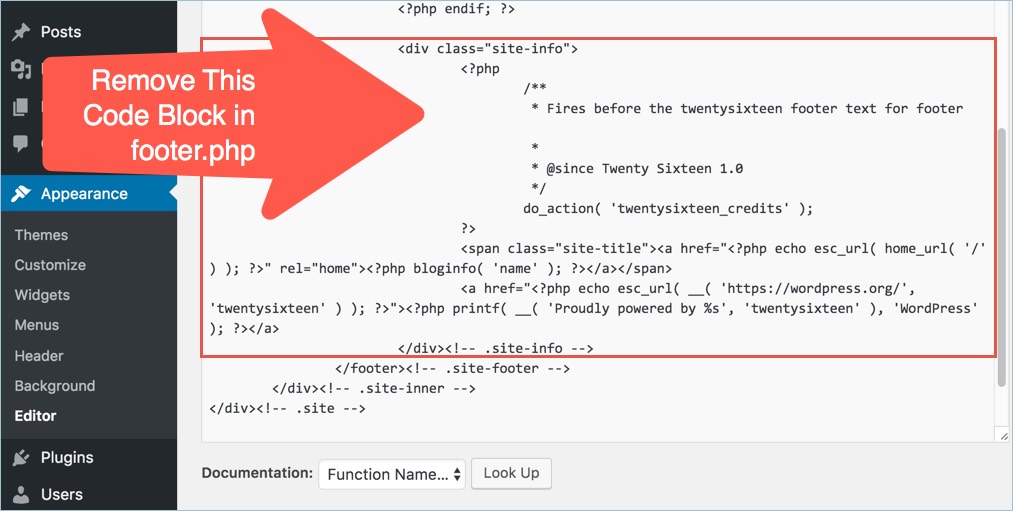
WordPress에서 제목 블록 을 제거하려면 대시보드로 이동하여 "설정" 탭을 클릭합니다. "일반" 설정에서 "서식" 섹션을 찾아 "제목 블록 표시" 옆의 확인란을 선택 취소합니다.
이 튜토리얼에서 WordPress 게시물 및 페이지의 제목을 숨기는 방법을 보여 드리겠습니다. 한 줄의 코드도 필요하지 않기 때문에 이 프로그램이 이상적입니다. 제목은 웹사이트의 제목 역할을 하며 방문자와 검색 엔진이 웹사이트에서 콘텐츠를 찾는 데 도움이 됩니다. 이 자습서에서는 제목 숨기기 플러그인 을 사용하는 방법을 살펴보겠습니다. 게시물과 페이지 모두에 새로운 기능을 추가할 수 있습니다. 제목을 숨기려면 제목 옆에 있는 확인란을 클릭하고 페이지를 저장합니다. WordPress 편집기에서 제목 숨기기 창이 표시되지 않는 경우 활성화해야 합니다.
이 문서의 플러그인은 모든 테마에서 작동하지 않을 수 있습니다. 이러한 방식으로 테마를 확인해야 합니다. WordPress의 외모 페이지로 이동할 수 있습니다. 제 경험상 가장 먼저 봐야 할 것은 테마 창입니다. 그렇지 않은 경우 왼쪽 관리자 패널의 모양에서 "테마" 링크를 클릭하십시오. 사용자 정의 버튼은 테마의 오른쪽 하단에서 찾을 수 있습니다. 사이트의 미리보기가 WordPress의 사용자 지정 프로그램에 표시됩니다.
미리보기 창의 왼쪽에는 이 특정 테마에 대해 사용 가능한 모든 옵션이 표시됩니다. 대부분의 테마에서 사용할 수 있는 수많은 도구가 있습니다. 루트 프로세스를 거쳐야 하는 경우 테마가 게시물 및 페이지 제목을 부여하지 못할 수 있습니다.
